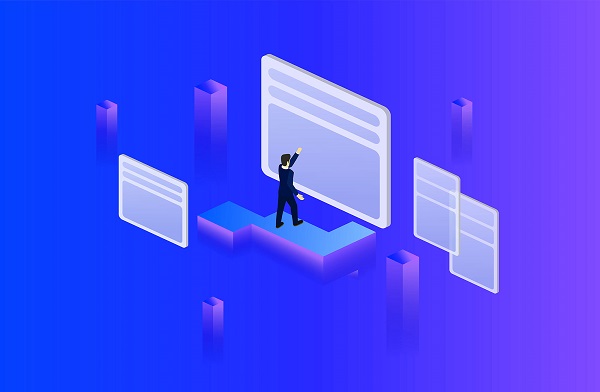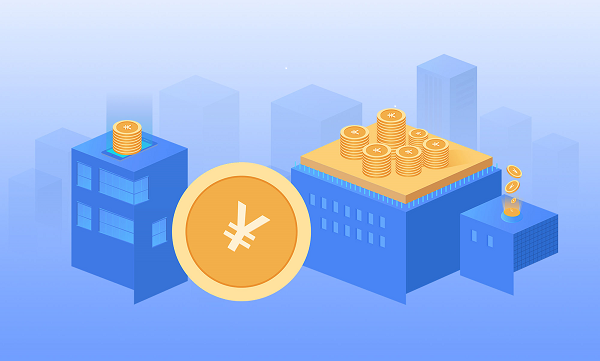硬盘安装win7系统步骤_安装win7系统步骤
1、 Windows 7可供家庭及商业工作环境、笔记本电脑、平板电脑、多媒体中心等使用。Windows 7也延续了Windows Vista的Aero风格,并且在此基础上增添了些许功能。下面是jy135小编收集整理的安装win7系统步骤,欢迎阅读。
 (资料图片仅供参考)
(资料图片仅供参考)
2、 一、Windows 7系统下全新安装高版Windows7:
3、 下载windows7 7057 ISO镜像(RC或RTM),用虚拟光驱拷贝至非C盘(如D:\7057)
4、 开机按F8——修复系统——选择最后一项命令修复——在命令框输入“D:\7057\sources\setup.exe“(不带引号)
5、 进入安装界面、选择custom安装
6、 选择安装语言、格式化C盘
7、 OK了,装好后是一个纯系统(非双系统)。
8、 二、如果有vista安装盘的话,方法也很简单:
9、 下载windows7 7057 ISO镜像(RC或RTM),用虚拟光驱拷贝至非C盘(如D:\7057)
10、 BIOS中选择光驱启动,进入vista安装界面
11、 选择左下角修复计算机(自动搜索系统,提示加载驱动或关闭,选择关闭进入修复选项)
12、 选择最后一项命令修复,在命令框输入“D:\7057\sources\setup.exe“(不带引号),开始安装
13、 选择安装语言、格式化C盘 (即使C盘原本没有系统此法也可行)
14、 三、XP系统下全新安装windows 7:
15、 下载windows 7 7057ISO镜像(RC或RTM),用虚拟光驱拷贝至非C盘(如D:\7057)
16、 把D:\7057目录下的bootmgr和boot目录(其实只要里面的boot.sdi和bcd文件)拷贝到c盘根目录下,并在C盘根目录下建个sources文件夹。(XP下不需要取得管理员权限)
17、 把D:\7057\sources下的boot.win复制到C盘刚建的sources文件夹
18、 用管理员身份运行cmd,然后输入c:\boot\bootsect.exe/nt60 c: 提示successful(即成功了!)
19、 关闭cmd窗口重启计算机,自动进入安装界面,选择安装语言,同时选择适合自己的.时间和货币显示种类及键盘和输入方式
20、 出现“开始安装界面”,(要注意了,不点击“现在安装”)点左下角“修复计算机”(repair mycomputer),进入"系统恢复选择",选择最后一项"命令提示符"(commandprompt),进入DOS窗口
21、 输入“D:\7057\sources\setup.exe“(不带引号),开始安装
22、 选择安装语言、格式化C盘,就OK了
23、 四、vista系统下全新安装windows7(实践证明XP用此种方法也更加方便):
24、 下载windows 7 7057ISO镜像(RC或RTM),用虚拟光驱拷贝至非C盘(如D:\7057)
25、 复制D:\7057文件夹中的Boot、EFI、sources文件夹和bootmgr至C盘根目录下
26、 复制D:\7057\boot下Bootsect.exe至C盘根目录下
27、 管理员身份运行cmd,输入c:\bootsect.exe/nt60 c:并回车(最好复制,中间有空格)
28、 重启系统自动进入安装界面,点左下角的修复计算机repair my computer)
29、 选择最后一项命令提示符,进入DOS窗口,输入D:\7057\sources\setup.exe进入安装界面
30、 选择安装语言、格式化C盘,就OK了。
本文[高级伪原创标题]到此分享完毕,希望对大家有所帮助。
关键词:
广告
X 关闭
X 关闭
-

-
京张高铁每日开行17对冬奥列车
京张高铁每日开行17对冬奥列车 预计冬奥服务保障期运送运动员、技术官员、持票观众等20万人次 2月6日,2022北京新闻中心举行“北
-
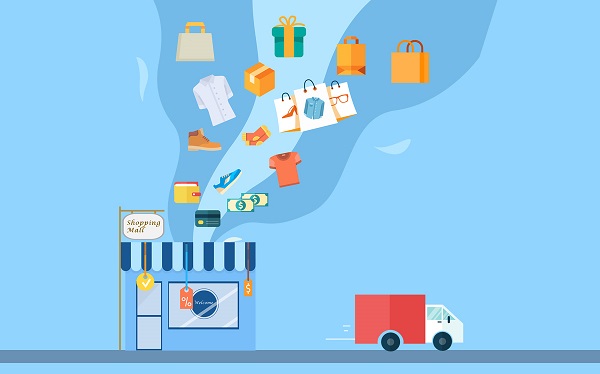
-
北京冬奥会开幕式上 小学生朱德恩深情演绎《我和我的祖国》
北京冬奥会开幕式上 小学生朱德恩深情演绎《我和我的祖国》 9岁小号手苦练悬臂吹响颂歌 2月4日晚,在北京冬奥会开幕式上,9岁的
-
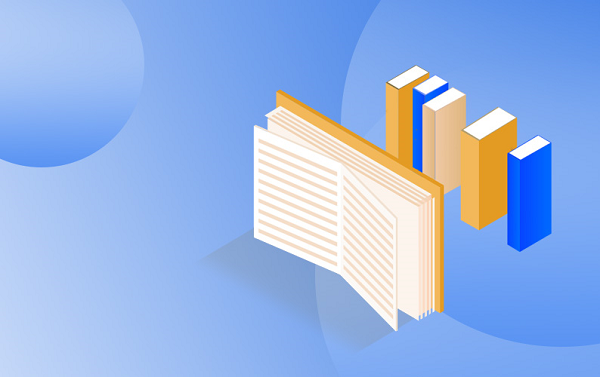
-
2022北京冬奥会开幕式这19首乐曲串烧不简单
多名指挥家列曲目单 再由作曲家重新编曲 本报专访冬奥开幕式音乐总监赵麟 开幕式这19首乐曲串烧不简单 “二十四节气”倒计时、
-

-
“一墩难求” 冰墩墩引爆购买潮
设计师:没想到冰墩墩成爆款一墩难求冰墩墩引爆购买潮 北京冬奥组委:会源源不断供货北京冬奥会吉祥物冰墩墩近日引爆购买潮,导致一墩难求